ここでは、インターネットからファイルをダウンロードし、特定のファイル パスを使用してフォルダーに保存する方法について説明します。
まず、DownloadFileアクティビティをドラッグして、...ボタンをクリックして、データセットを含むファイル パス(ここでは"C: \BPAWorkflow ExamplesUsing DataTables")を入力し、Saveボタンをクリックします。また、アクティビティにDownload Datasetという名前を付けます。今回の場合、このファイル パスは 「C:㊧Workflow ExamplesUsing DataTables㊧airbnb_review_listings.csv 」になります。
また、データセットのダウンロード元URLを プロパティボックス(https://github.com/open-rpa/examples-files/raw/master/bpa-doc/parse_pdf/invoice1.csv)内に挿入します。
すでに指定したファイル パスに ファイルをダウンロードしている場合に備えて、OverwriteパラメータもTrueに設定してください。
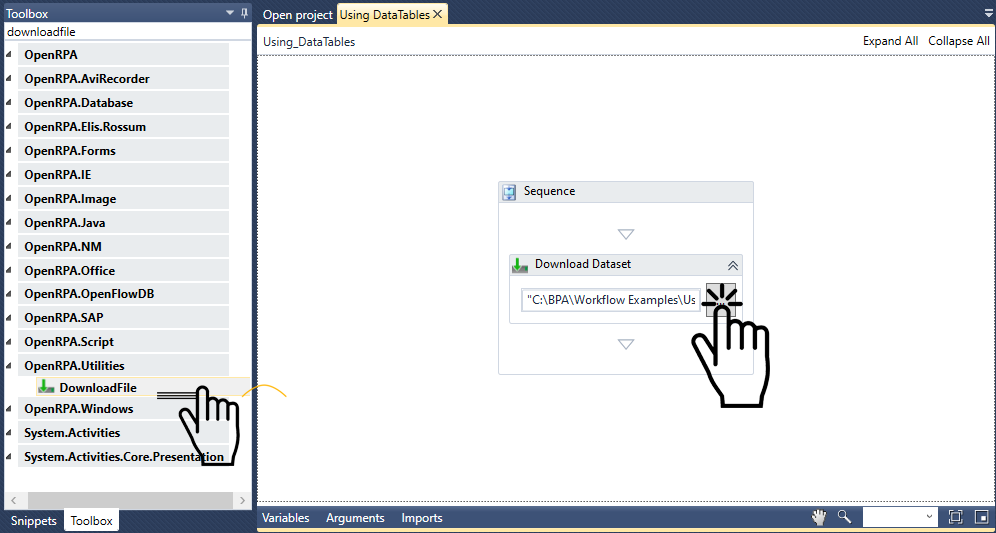
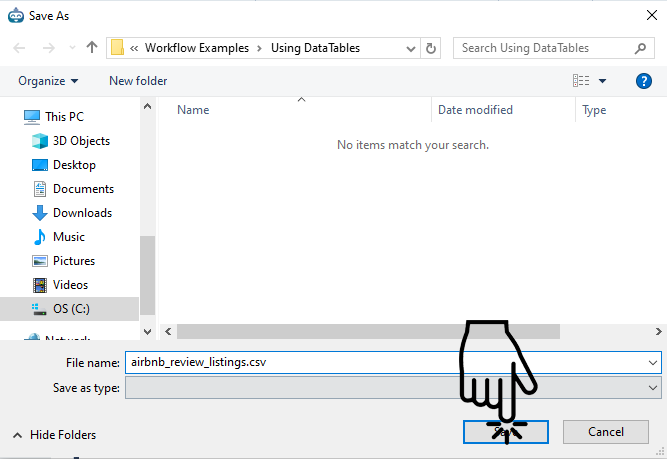
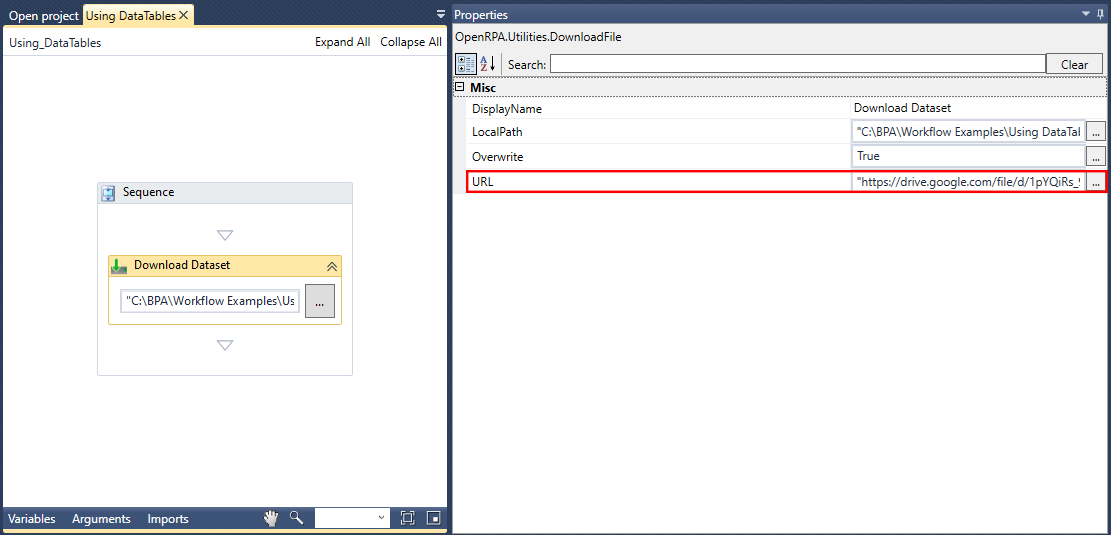
ここでOpenRPAのリボン内にある再生ボタンをクリックすると、ファイルがダウンロードされます。また、指定したフォルダにファイルが存在するかどうかを確認することをお勧めします。
備考
アクティビティのパラメータで設定した名前(DisplayName)を変更するには、アクティビティの名前を2回クリックし、希望の名前を入力してリターンキーを押すか、プロパティボックスでパラメータDisplayNameを設定する方法があります。
